Se suas imagens baixadas estão no formato de imagem do Google, veja como visualizar imagens WebP no Nautilus e outros aplicativos GTK.
Você jádeve saber que mais imagens que salvo da web estão no formato WebP, mas nem todas as distribuições Linux o suportam imediatamente.
Então, neste post eu mostro como fazer algo sobre isso.
Como visualizar imagens WebP no Nautilus e outros aplicativos GTK
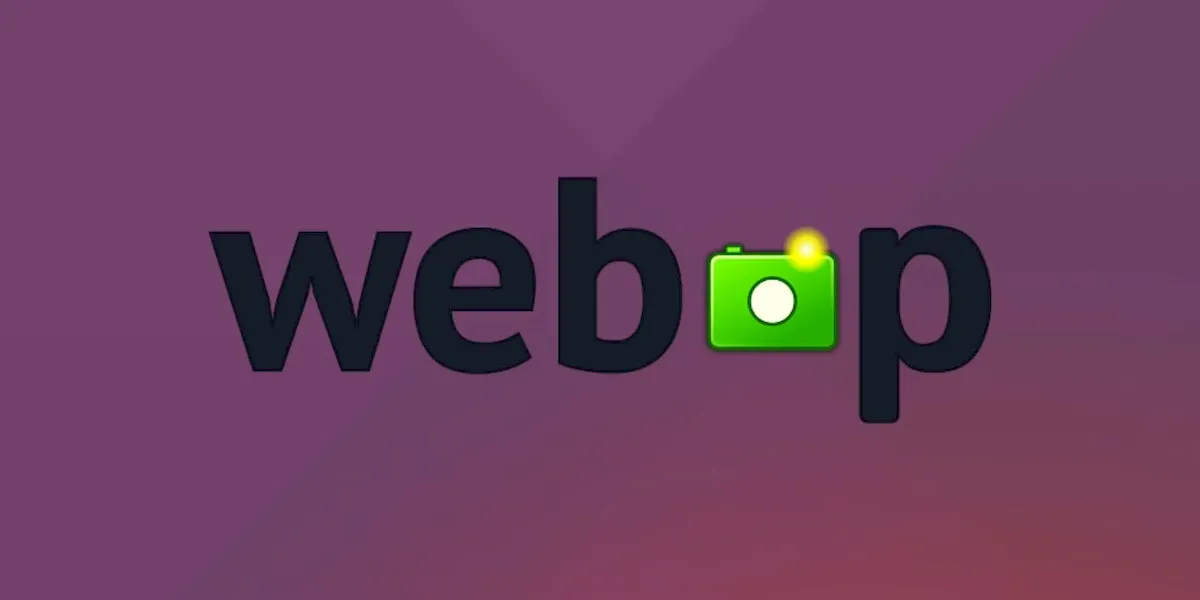
Os sites desejam adotar esse formato de imagem criado pelo Google, pois oferece um melhor equilíbrio entre a qualidade da imagem e o tamanho do arquivo, tornando os sites que usam o formato mais rápido para carregar, mesmo em redes mais lentas, resultando em uma melhor experiência geral do usuário.
Mas, embora todos os principais navegadores da Web suportem WebP nativamente, você deve ter notado que nem todos os aplicativos executados na área de trabalho do GNOME o fazem.
Por exemplo, você não verá miniaturas de arquivos webp no gerenciador de arquivos Nautilus e não poderá abrir uma imagem webp no Eye of GNOME, o visualizador de imagens padrão.
Por quê?
Bem, os aplicativos GTK (como o Nautilus) usam a biblioteca de carregamento de imagens Gdk-pixbuf. Atualmente esta biblioteca não inclui suporte para WebP nativamente. E com base na última vez que o assunto foi discutido, essa situação não mudará em breve!
Há boas notícias, no entanto. Existe uma biblioteca livre e de código aberto que oferece suporte WebP ao gdk-pixbuf e, por extensão, a qualquer aplicativo GTK que o use, como o gerenciador de arquivos Nautilus.
Então, em vez de ver um ícone genérico de espaço reservado para imagens WebP no Nautilus, assim:
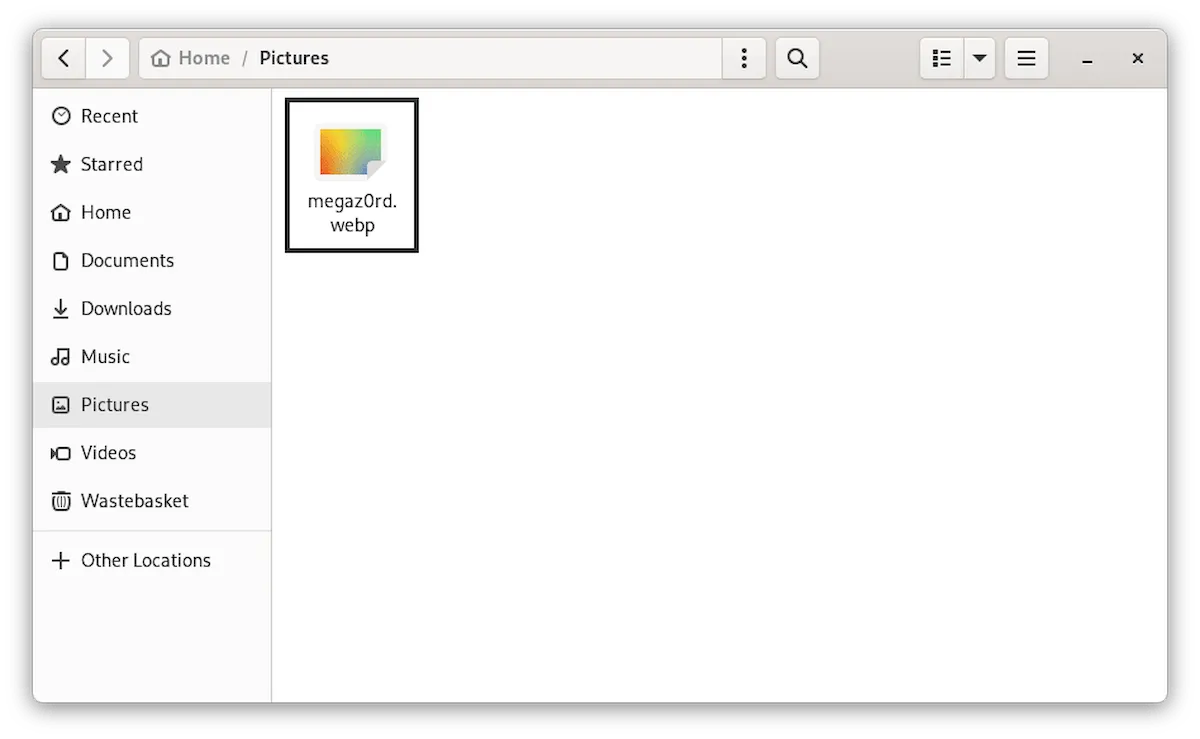
Vemos uma visualização em miniatura completa da imagem in-situ, assim:
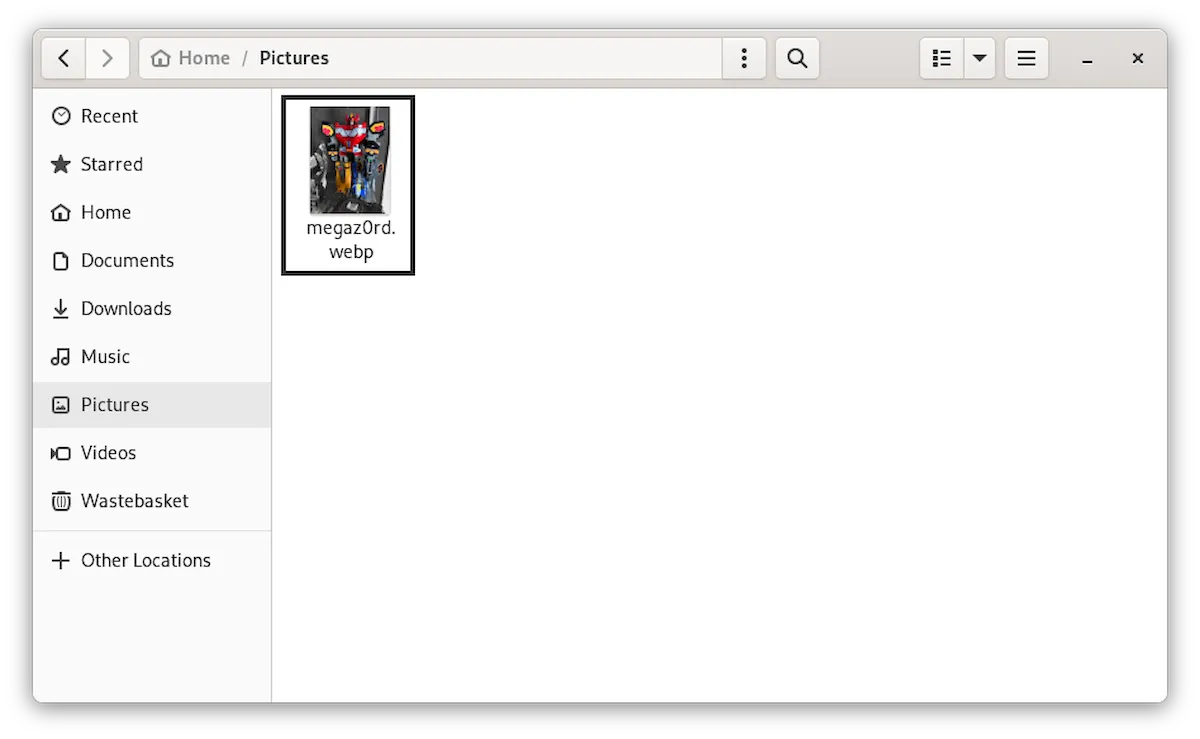
O que torna a biblioteca ‘
webp-pixbuf-loader‘ ótima (além, você sabe, funcionando) é que ela já está empacotada na maioria das principais distribuições Linux.Se você usa Fedora, openSUSE ou uma distribuição baseada em Arch, você pode instalar o webp-pixbuf-loader do arquivo da sua distribuição usando a linha de comando ou um gerenciador de pacotes GUI.
Você está usando o Ubuntu? Se você está as coisas são um pouco menos elegantes. Você pode optar por construir a biblioteca a partir do código-fonte (baixo risco, alto esforço – interseções completas no GitHub) ou optar por instalar a biblioteca a partir de um PPA de terceiros (alto risco, baixo esforço – advertências sobre repositórios aleatórios se aplicam).
A instalação no Ubuntu e derivados se resume a isso:
Abra o terminal e execute o seguinte comando para adicionar o PPA para o plugin:
sudo add-apt-repository ppa:krifa75/eog-ordissimo
Em seguida, atualize a lista de pacotes do seu sistema usando o APT.
sudo apt update
Em seguida, instale a biblioteca executando:
sudo apt install webp-pixbuf-loader
Seja qual for o caminho que você escolher, depois de instalar a biblioteca do carregador de imagens WebP, você estará pronto para seguir.
Feche qualquer/todos os aplicativos GTK nos quais você deseja ver imagens WebP e, quando reabri-los, você deve estar dourado.
Você poderá ver miniaturas de imagens WebP em aplicativos Nautilus (e similares), ao lado de miniaturas de todos os outros arquivos de imagem suportados – legal!
Você viu como é fácil corrigir o suporte WebP para o gerenciador de arquivos padrão do GNOME e vários aplicativos GTK.
O suporte WebP provavelmente será adicionado nativamente à maioria das distribuições Linux com o tempo, mas por enquanto essa solução simples e sem complicações é ideal.